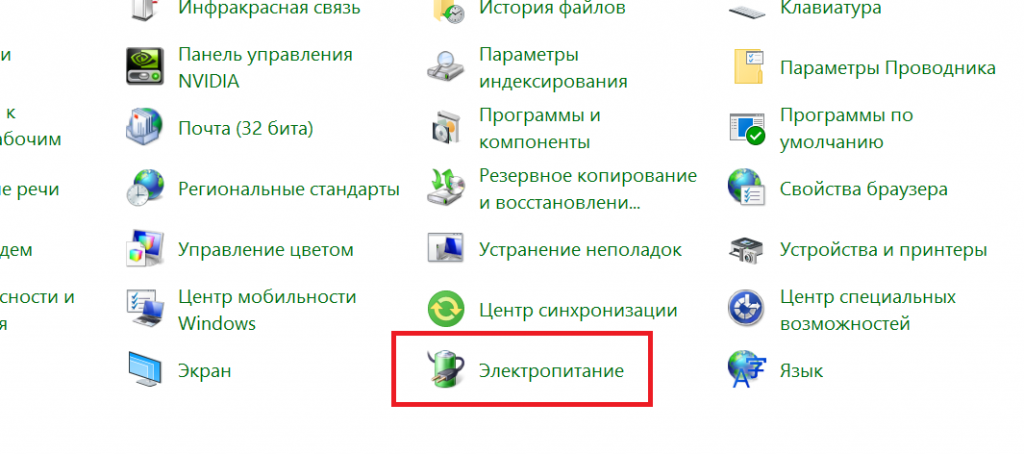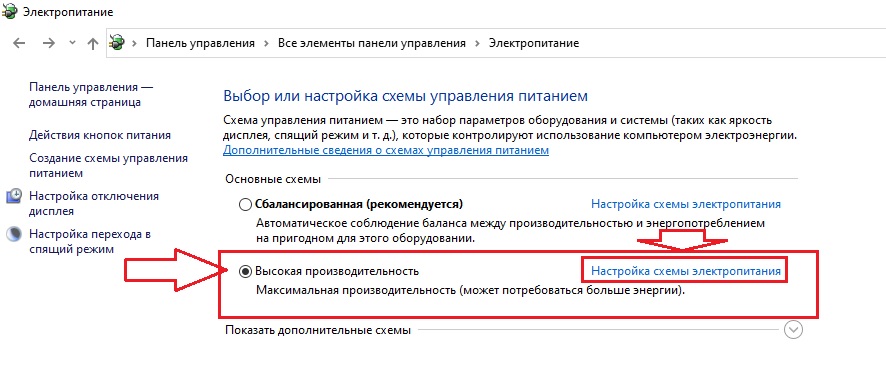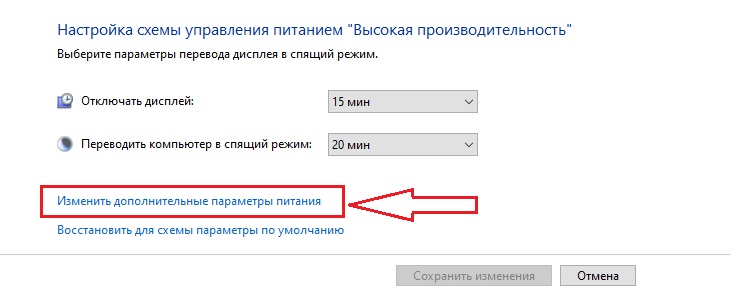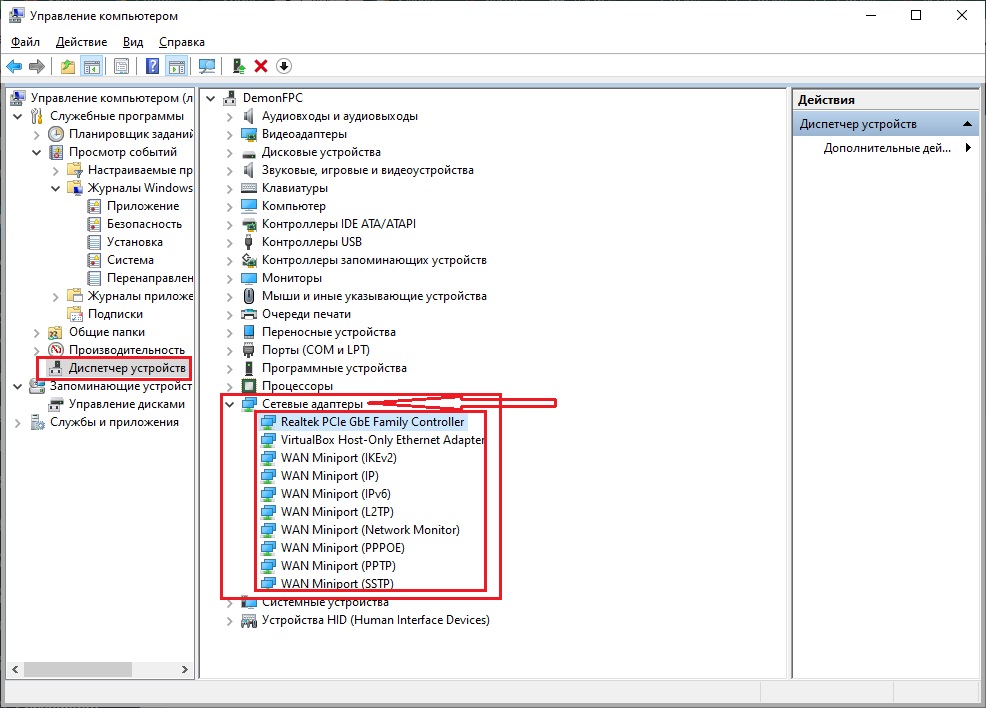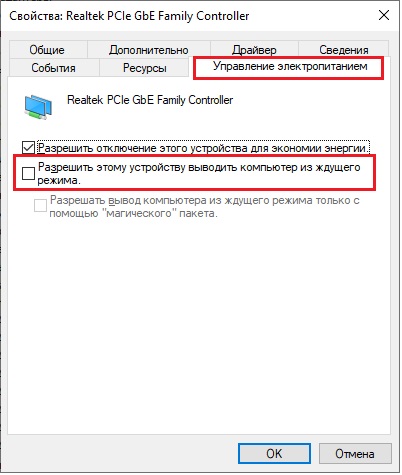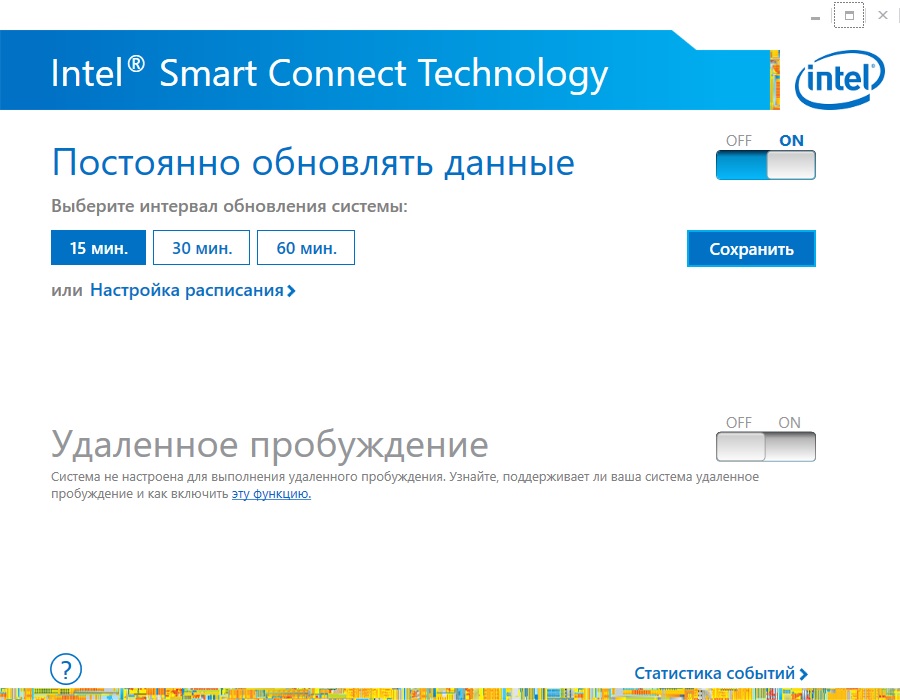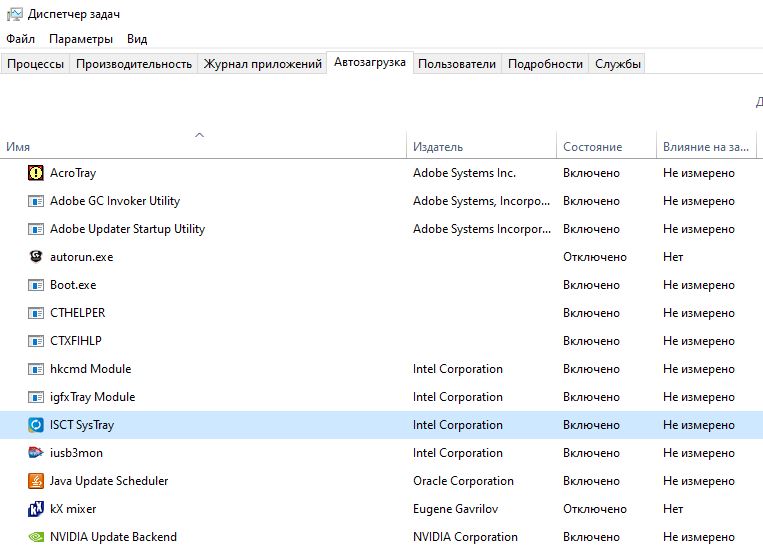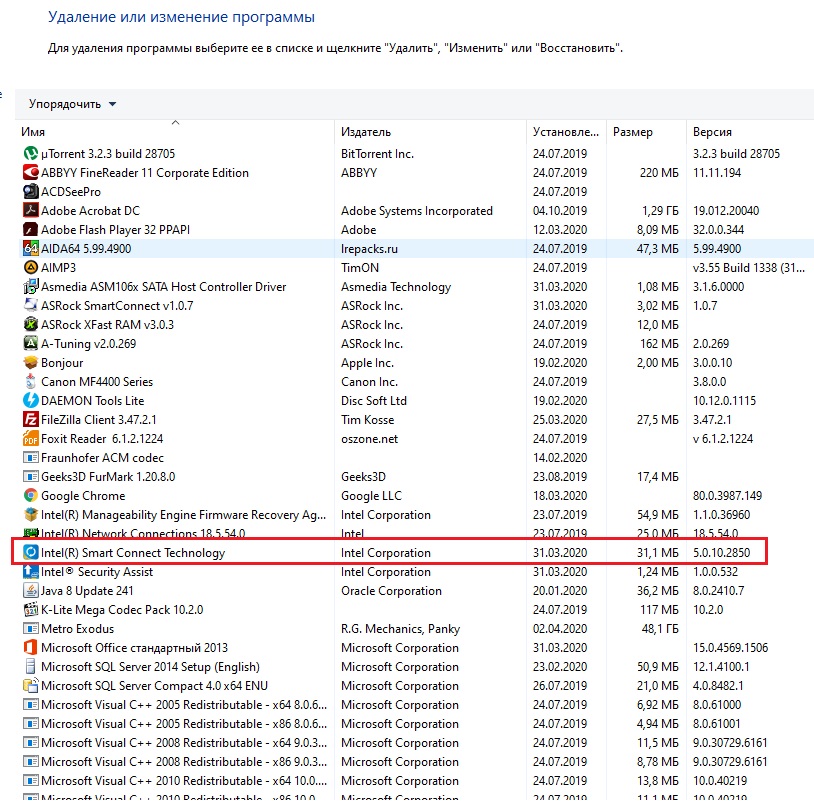Принтер сам выходит из сна
Почему компьютер включается сам по себе из спящего режима?
Спящий режим или как его еще называют режим сна, является достаточно удобной и часто используемой многими пользователями функцией. Гораздо удобнее свернуть все запущенные программы и отправить ПК на ночь в сон, чем с утра запускать все по-новой.
Но есть одна проблема. А именно автоматический выход компьютера из сна. В Windows 10 это частая ситуация. Проявляется она как кратковременное включение вентиляторов и жестких дисков. Изображения на экране при этом даже может и не быть. Далее буквально через несколько секунд компьютер снова отключается.
Ночью это доставляет явный дискомфорт, особенно если вы спите недалеко от своего ПК.
Как отключить самопроизвольный выход ПК из сна?
Самыми частыми виновниками самостоятельного выхода из сна являются активированные в настройках плана электропитания таймеры пробуждения, гибридный спящий режим и сетевая карта. Поговорим обо все по порядку.
Таймеры пробуждения и гибридный спящий режим
Таймеры пробуждения – это специальные разрешения на вывод компьютера из сна, которые могут получать определенные системные события для выполнения каких – то своих задач.
Чтобы их отключить нужно зайти в панель управления. Далее находим значок “Электропитание”.
Электропитание в панели управления
Теперь нужно нажать “Настройка схемы электропитания” напротив активной схемы.
Параметры активной схемы питания
В открывшемся окне выбираем “Изменить дополнительные параметры питания”.
Здесь раскрываем раздел “Сон” и отключаем в нем “Гибридный спящий режим” и “Таймеры пробуждения”, установив им соответствующее значение.
Отключение гибридного спящего режима и таймеров пробуждения
Сделав это, не забываем нажать кнопку “Применить”.
Меняем параметры питания сетевой карты
Как это не странно, но сетевая карта (проводная или Wi-Fi) довольно часто является причиной самопроизвольного кратковременного выхода компьютера или ноутбука из спящего режима. Чтобы ей это запретить вот что нужно сделать.
Заходим в диспетчер устройств и раскрываем раздел “Сетевые адаптеры”
Сетевые адаптеры в диспетчере устройств
Далее поочередно нажимаем дважды левой кнопкой мыши на каждое устройство из данного раздела и в открывшемся окне на вкладке “Управление электропитанием” снимаем галочку с пункта “Разрешить этому устройству выводить компьютер из спящего режима”.
Запрет автоматического вывода ПК из режима ожидания
Для применения настроек нажимаем кнопку “ок” в низу окна.
Данную процедуру проделываем для всех устройств из раздела “Сетевые адаптеры”.
Intel Smart Connect Technology
Тем, у кого на компьютере установлен процессор Intel, стоит обратить внимание на фирменную утилиту Intel Smart Connect Technology. Она также может самостоятельно выводить ПК из ждущего режима.
Опция обновления данных в Intel Smart Connect Technology. Отключаем ее.
Если она установлена на вашем компьютере, то в ее настройках лучше отключить постоянное обновление данных и убрать приложение из автозагрузки.
Intel Smart Connect Technology в автозагрузке
Intel Smart Connect Technology в списке установленных программ
После всего вышеописанного самопроизвольный выход из спящего режима должен быть прекращен. Довольно редким исключением будет являться установка обновлений Windows, которая может происходить в ночное время для вашего же удобства.
Принтер находится в автономном состоянии
Иногда во время работы на принтере, он переходит в режим сна и тогда работать на нем нет возможности. Если такая ситуация произошла у Вас, мы рады предложить помощь и решить эту проблему.
Причины, почему принтер работает автономно.
Они бывают разного характера, а именно:
Действия для того, что бы вывести принтер из спящего режима.
3.1. Заходим в «Пуск», затем в «Устройства и принтеры» находим нужное устройство и, выбрав его, смотрим его статус.
Обратите внимание! Если стоит статус «Принтер отключен» в контекстном меню, смотрим включена ли функция «Работать по умолчанию», что дает возможность автоматично выбирать этот принтер для печати.
3.2. Затем раскрываем раздел «Свойства», вкладка «Доступ» и открываем общий доступ. Это должно быть обязательно сделано, особенно если у вас принтер подключен по локальной сети. Как подключить принтер по сети можно посмотреть тут.
3.3. Если не убирается режим ожидания, переходим в раздел «Порты» и выбираем правильный порт. Случается, что при печати программа сама переносит на порт, который не существует, или в данный момент не актуальный. Просто выбираем необходимый порт и сохраняем настройки. Когда нет уверенности на счет порта, следует попробовать поочередно все варианты. 4.
Давайте произведем несколько действий:
Если у Вас возникнут какие-либо проблемы на любой из этих стадий, вы всегда можете обратиться в наш Сервис по ремонту оргтехники, который находиться в городе Киеве. Мы с радостью поможем с их решением быстро, качественно, и за умеренную цену.
Отключаем глубокий сон (автовыключение) на аппаратах Brother
Содержание:
Введение
Это конечно хорошо, что производитель печатной техники беспокоится об экологии и внедряет в свои устройства энергосберегающие режимы. Но у этой технологии есть и свои минусы.
При получении данных, устройство должно переходить из спящего режима в режим готовности, но этого зачастую не происходит. Никакие индикаторы, например «Ready», не мигают, и к тому же может выйти ошибка «Не удалось напечатать документ».
После того как принтер ушел в «глубокий сон», приходится нажимать кнопку «ВКЛ», чтобы принтер запечатал. Потому-то при отправке на печать, принтер зачастую отказывается просыпаться самостоятельно по зову компьютера.
Поиск этой функции в настройках драйверов, зачастую не приносит никакого результата. Остается разбираться с самим устройством.
Далее я предоставлю несколько вариантов решения проблемы, чтобы принтер не уходил в глубокий сон. На разных аппаратах работают разные способы отключения.
В большинстве случаев проблема связана с настройками самого устройства.
Вариант 1:
Отключаем режим «автовыключения» через меню
Для моделей с сенсорным дисплеем, должна быть аналогичная последовательность действий.
Вариант 2:
Отключаем режим «автовыключения» через меню
Для моделей с сенсорным дисплеем, должна быть аналогичная последовательность действий.
Вариант 3:
Отключаем режим «автовыключения» через меню
Для моделей с сенсорным дисплеем, должна быть аналогичная последовательность действий.
Вариант 4:
Пробуем переустановить/обновить драйвера
Если при отправке не печать устройство не выходит в готовность, то можно попробовать еще переустановить драйвера. Следует выбрать более новую (последнюю) или даже более позднюю версию драйвера.
Не будет лишним попытаться выбрать другой тип драйвера, например: PCL5, PCL6 или UPD.
Вариант 5:
Используем другой USB-кабель
Если вы используете длинный кабель, то стоит попробовать выполнить подключение используя кабель до 3 метров или даже просто другой кабель.
В заключении
Если у вас не сработал ни один из способов или вы нашли новый, то оставьте, пожалуйста, комментарий ниже. Чтобы другие пользователи смогли воспользоваться вашей информацией.
Всем удачи!
Возможно вам так же будет интересно:
Как сделать чтобы принтер не уходил в спящий режим
Принтер быстро уходит в спящий режим — что делать?
Принтер, как и любая другая техника, на определенном этапе ожидания уходит в спящий режим. Естественно, что такая функция имеет определенные положительные черты – принтер расходует меньше энергии, но иногда техника перестает работать слишком быстро, а без дополнительного нажатия кнопки не начинает печатать. И вот если вы столкнулись с такими проблемами, то их определенно придется решать, поскольку удобства они не добавят, а скорее сделают эксплуатацию техники крайне некомфортной.

Почему принтер быстро уходит в спящий режим?
Скорее всего, проблема связана с настройками, если принтер уходит в спящий режим слишком быстро. Время может быть установлено и на двух минутах, и тогда работа с техникой станет вообще невыносимой, особенно если повторный запуск требует нажатия кнопки на самом устройстве, а сама техника расположена далеко (в другой комнате квартиры или на другом конце просторного офиса).
С другой стороны, принтер может самостоятельно выходить из спящего режима и начинать работать, если ему дана команда на печать. В таком случае никаких сложностей с эксплуатацией не возникнет, но все же стоит выбрать оптимальное время для перехода принтера в спящий режим.
Выход принтера из спящего режима
Некоторые модели могут начать печать, даже если находятся в спящем режиме, другие же требуют дополнительного нажатия кнопки запуска или кнопки на дисплее. Во многом это зависит от модели печатающей техники и очень редко зависит от настроек.
Если принтер быстро уходит в спящий режим, то значительно проще увеличить время, пока он ожидает печати. Причем максимальное время ожидания зачастую составляет 4 часа, но вам не стоит оставлять технику на столь длительное время, поскольку без печати чернила могут сохнуть, что негативно скажется на сроке службы техники и увеличит стоимость ее обслуживания.
Изменение настроек не помогает
В некоторых случаях изменение настроек не решает проблему – принтер продолжает уходить в спящий режим слишком быстро, а иногда его достаточно трудно снова запустить, может даже потребоваться перезагрузка. Это может быть связано со сбоями в работе программного обеспечения, а решить проблему только путем изменения настроек вряд ли удастся.
Конечно, можно попробовать обновить драйвер и перезапустить принтер, а затем снова изменить настройки, но такая процедура тоже поможет далеко не всегда. Если проблема заключается только в быстром уходе в спящий режим, то достаточно лишь разобраться в настройках. Совсем другое дело – если возник сбой в программном обеспечении. В таком случае лучше обратиться за помощью к специалистам. Сначала нужно провести диагностику техники, а затем определить причину возможных неполадок. В данном случае стоит иметь в виду, что сбой в программе может сопровождаться не только быстрым уходом в спящий режим, но и целым рядом других нарушений в работе.
Решение проблемы с помощью специалистов станет куда более разумным решением по сравнению с самостоятельным устранением неполадок, поскольку уж точно позволит привести принтер в нормальное рабочее состояние и сделать это достаточно быстро, тогда как перепрошивка принтера или другой ремонт своими руками может создать еще больше сложностей в эксплуатации техники.
Видео о том, что делать когда принтер быстро уходит в спящий режим
Отключаем глубокий сон (автовыключение) на аппаратах Brother
Содержание:
Введение
Это конечно хорошо, что производитель печатной техники беспокоится об экологии и внедряет в свои устройства энергосберегающие режимы. Но у этой технологии есть и свои минусы.
При получении данных, устройство должно переходить из спящего режима в режим готовности, но этого зачастую не происходит. Никакие индикаторы, например «Ready», не мигают, и к тому же может выйти ошибка «Не удалось напечатать документ».
После того как принтер ушел в «глубокий сон», приходится нажимать кнопку «ВКЛ», чтобы принтер запечатал. Потому-то при отправке на печать, принтер зачастую отказывается просыпаться самостоятельно по зову компьютера.
Поиск этой функции в настройках драйверов, зачастую не приносит никакого результата. Остается разбираться с самим устройством.
Далее я предоставлю несколько вариантов решения проблемы, чтобы принтер не уходил в глубокий сон. На разных аппаратах работают разные способы отключения.
В большинстве случаев проблема связана с настройками самого устройства.
Вариант 1:
Отключаем режим «автовыключения» через меню
Для моделей с сенсорным дисплеем, должна быть аналогичная последовательность действий.
Вариант 2:
Отключаем режим «автовыключения» через меню
Для моделей с сенсорным дисплеем, должна быть аналогичная последовательность действий.
Вариант 3:
Отключаем режим «автовыключения» через меню
Для моделей с сенсорным дисплеем, должна быть аналогичная последовательность действий.
Вариант 4:
Пробуем переустановить/обновить драйвера
Если при отправке не печать устройство не выходит в готовность, то можно попробовать еще переустановить драйвера. Следует выбрать более новую (последнюю) или даже более позднюю версию драйвера.
Не будет лишним попытаться выбрать другой тип драйвера, например: PCL5, PCL6 или UPD.
Вариант 5:
Используем другой USB-кабель
Если вы используете длинный кабель, то стоит попробовать выполнить подключение используя кабель до 3 метров или даже просто другой кабель.
В заключении
Если у вас не сработал ни один из способов или вы нашли новый, то оставьте, пожалуйста, комментарий ниже. Чтобы другие пользователи смогли воспользоваться вашей информацией.
Всем удачи!
Возможно вам так же будет интересно:
Принтер находится в автономном состоянии
Иногда во время работы на принтере, он переходит в режим сна и тогда работать на нем нет возможности. Если такая ситуация произошла у Вас, мы рады предложить помощь и решить эту проблему.
Причины, почему принтер работает автономно.
Они бывают разного характера, а именно:
Действия для того, что бы вывести принтер из спящего режима.
3.1. Заходим в «Пуск», затем в «Устройства и принтеры» находим нужное устройство и, выбрав его, смотрим его статус.
Обратите внимание! Если стоит статус «Принтер отключен» в контекстном меню, смотрим включена ли функция «Работать по умолчанию», что дает возможность автоматично выбирать этот принтер для печати.
3.2. Затем раскрываем раздел «Свойства», вкладка «Доступ» и открываем общий доступ. Это должно быть обязательно сделано, особенно если у вас принтер подключен по локальной сети. Как подключить принтер по сети можно посмотреть тут.
3.3. Если не убирается режим ожидания, переходим в раздел «Порты» и выбираем правильный порт. Случается, что при печати программа сама переносит на порт, который не существует, или в данный момент не актуальный. Просто выбираем необходимый порт и сохраняем настройки. Когда нет уверенности на счет порта, следует попробовать поочередно все варианты. 4.
Давайте произведем несколько действий:
Если у Вас возникнут какие-либо проблемы на любой из этих стадий, вы всегда можете обратиться в наш Сервис по ремонту оргтехники, который находиться в городе Киеве. Мы с радостью поможем с их решением быстро, качественно, и за умеренную цену.
Способы, как можно убрать и отключить состояние автономной работы принтера Canon, HP, Epson и других
Многих пользователей приводит в недоумение ситуация, когда устройство печати отказывается реагировать на команды и сообщает, что принтер работает автономно. Что это значит, как исправить и что делать в таких случаях мы подробно расскажем в этой статье. Подробно рассмотрим все варианты, как можно убрать сообщение и отключить режим автономной работы или статус принтера «Простаивает», в котором может находиться любая модель Canon, HP, Epson, Samsung, Brother и других.
Инструкции исправления в этом материале затрагивают неисправность кабелей соединения, настройки принтера, проблемы с бумагой и картриджами, обновление программного обеспечения устройства печати. Когда по такой причине простаивает сетевой аппарат или часто уходит в автономный режим, то дополнительно стоит обратить внимание на обновление операционной системы и протокол SNMP.
Проблемы физического подключения
Для полноценной работы любого печатающего устройства нужны минимум два шнура. Сетевой кабель позволяет подать электричество, без которого работа не возможна в принципе. Второй — это USB или ethernet провод, в зависимости от способа подключения к персональному компьютеру или ноутбуку. Существует третий способ подсоединения принтера без применения физического создания связи. Речь идет о беспроводной Wi-Hi.
Независимо от выбранного типа соединения, необходимо проверить наличие качественного «стыкования» и целостность шнуров. Попробуйте использовать для текста другой набор аналогичных кабелей от подобной Вашей техники.
Поставлена галочка автономного состояния
В настройках любого принтера, будь то Canon, HP, Epson или любой другой, есть возможность самостоятельного перехода в автономный режим, который по сути останавливает работу аппарата для всех клиентов. Часто бывают случаи, что после ручного или автоматического переключения, устройство само вернуться в рабочий режим не смогло.
Чтобы исправить такую ситуацию, следует:
Зависла очередь печати
Если отправить на принтер много документов да еще большого размера, то вполне вероятно образование очереди печати. Она склонна к накоплению и зависанию, что чревато переходом принтера в автономное состояние и могло случиться и с Вашим. Теперь перед пользователем стоит задача ее очистить. Самый простой и быстрый способ сделать это через свойства принтера. По инструкции выше заходим в выпадающее меню и выбираем «Очистить очередь печати».
Не видит бумагу
Для определения наличия бумаги в лотке принтер использует специальный датчик. Если устройство старое или используется достаточно интенсивно, то такая «запчасть» вполне могла выйти из строя. Необходимо будет в обязательном порядке обратиться в сервисный центр в своем городе.
Не лишним будет проверить наличие достаточного количества листов визуально и их правильное размещение в лотке. При необходимости загрузите дополнительно еще несколько. Попробуйте использовать продукцию любого другого производителя бумаги. Сравните типы, с которыми может работать принтер, указанные в его характеристиках, с данными на коробке от листов. Тип, формат, толщина и плотность должны совпадать.
Закончились расходные материалы
Некоторые модели принтеров настроены таким образом, что могут переходить в автономное состояние, когда краска или тонер в их расходниках начинает заканчиваться. Вспомните, когда делали последнюю заправку и сколько листов распечатали после того. Сравните полученную цифру с ресурсом заправки Вашего картриджа. Если разница небольшая, то, скорее всего, следует обновить запас чернил.
Необходимо обновить драйвер
Драйвер принтера — это специальное программное обеспечение, которое позволяет ему выполнять распечатывание текстовых документов, картинок и фотографий. Их следует периодических обновлять. Это одна из причин, по которой драйвера могут стать «виновником» автономной работы аппарата.
Нельзя исключать возможного повреждения файлов вредоносными файлами или из-за неквалифицированных действий пользователя. Решить оба варианта возникновения неисправности поможет обновление ПО к последней версии. Для этого запустите диспетчер устройств персонального компьютера или ноутбука командой «devmgmt.msc» в окне оснастки «Выполнить» (нажмите клавиши Windows+R одновременно).
В открывшемся списке найдите свой принтер, а правой клавишей мыши откройте его меню. В нем выберите «Обновить драйверы».
В следующем окне сначала попытайтесь произвести автоматическое обновление, а если оно пройдет неудачно, то воспользуйтесь ручным способом. Для его использования предварительно понадобится скачать пакет нужных файлов с хранилища ПО на сайте производителя печатающей техники или с нашей базы по «прямой» ссылке.
Проблема с сетевым принтером
С локальным вариантом мы разобрались, но что делать, если сетевой принтер находится автономном состоянии. Понадобится ряд дополнительных действий для восстановления его работы. А в случае если подключение произведено через другой ПК, то выполнять манипуляции нужно на нем, а не Вашем «компе».
Заранее откройте «Свойства принтера».
Как вывести принтер из глубокого сна brother
Довольно распространенная проблема на аппаратах Brother то, что они отключается через некоторое время – уходят в глубокий сон. После ухода в сон, в Windows принтер помечается как «отключен».
Введение
Это конечно хорошо, что производитель печатной техники беспокоится об экологии и внедряет в свои устройства энергосберегающие режимы. Но у этой технологии есть и свои минусы.
При получении данных, устройство должно переходить из спящего режима в режим готовности, но этого зачастую не происходит. Никакие индикаторы, например «Ready», не мигают, и к тому же может выйти ошибка «Не удалось напечатать документ».
После того как принтер ушел в «глубокий сон», приходится нажимать кнопку «ВКЛ», чтобы принтер запечатал. Потому-то при отправке на печать, принтер зачастую отказывается просыпаться самостоятельно по зову компьютера.
Поиск этой функции в настройках драйверов, зачастую не приносит никакого результата. Остается разбираться с самим устройством.
Далее я предоставлю несколько вариантов решения проблемы, чтобы принтер не уходил в глубокий сон. На разных аппаратах работают разные способы отключения.
В большинстве случаев проблема связана с настройками самого устройства.
Вариант 1:
Отключаем режим «автовыключения» через меню
Для моделей с сенсорным дисплеем, должна быть аналогичная последовательность действий.
Вариант 2:
Отключаем режим «автовыключения» через меню
Для моделей с сенсорным дисплеем, должна быть аналогичная последовательность действий.
Вариант 3:
Отключаем режим «автовыключения» через меню
Для моделей с сенсорным дисплеем, должна быть аналогичная последовательность действий.
Вариант 4:
Пробуем переустановить/обновить драйвера
Если при отправке не печать устройство не выходит в готовность, то можно попробовать еще переустановить драйвера. Следует выбрать более новую (последнюю) или даже более позднюю версию драйвера.
Не будет лишним попытаться выбрать другой тип драйвера, например: PCL5, PCL6 или UPD.
Вариант 5:
Используем другой USB-кабель
Если вы используете длинный кабель, то стоит попробовать выполнить подключение используя кабель до 3 метров или даже просто другой кабель.
В заключении
Если у вас не сработал ни один из способов или вы нашли новый, то оставьте, пожалуйста, комментарий ниже. Чтобы другие пользователи смогли воспользоваться вашей информацией.
Всем удачи!
Однако для пользователя, который отправляет данные на печать это не очень удобно. Ведь самостоятельно из этого режима устройство не выходит. Для возобновления печати его необходимо заново запускать. Чтобы не тратить время на эту процедуру постоянно, есть несколько способов, что помогут отключить переход в глубокий сон. Рассмотрим их подробно.
Самые распространенные способы
Чтобы преодолеть автоотключение принтера, иногда стоит перепробовать все способы. Для разных моделей могут сработать разные варианты. Итак, что же можно предпринять:
Иногда причиной включения такого режима может быть работа устройства по Wi-fi. Если перечисленные способы не подошли, то можно попробовать произвести изменения в настройках доступа оборудования к беспроводной сети.
Приобрести качественное печатное устройство можно в компании «Averoprint». Команда специалистов поможет подобрать самый подходящий вариант, а при надобности проконсультирует, как осуществляется настройка принтера Brother или любого другого. Здесь же можно найти хорошие расходные материалы, запасные части и комплектующие для устройств ведущих брендов. Кроме этого к нам вы можете обратиться по вопросам обслуживания офисной техники. Мы проводим диагностику и ремонт вышедших из строя аппаратов. Иногда даже самые безнадежные случаи с печатной техникой или картриджами обретают вторую жизнь из-под рук наших мастеров. За нас говорят наши клиенты, а мы отвечаем за качество представленных услуг!
Brother DCP-1510R
Не могу вывести принтер из состояния глубокого сна. При нажатии кнопки Вкл/Выкл или Стоп/Выход как бы включается, но буквально через секунду на дисплее опять режим глубокого сна. Отсюда команды на печать с компьютера не принимает. При этом копировать документы удается. В чем причина и как это исправит?
Ответы 5
При поступлении задания на печать МФУ должно выходить из режима глубокого сна. Что написано на дисплее МФУ? Глубокий сон?
Если он переходит в рижим автовыключения то запуск осушествляеться с кнопки ВКЛ. Режим Автовыключения можно отключить в настройках.
Т.к. режим губокого сна отключаеться в т.ч. и запуском страницы на печать рекомендую попытаться устновить другую версию драверов для печати, более ранню или более позднюю, если не поможет попытаться установить другой тип драверов – выбор между PCL5, PCL6 и UPD.
Либо если Вас устроит, отключить режим глубокого сна.
Спасибо за ответ. Подскажите, как отключается режим глубокого сна, в настройках не нашел.
Для начала попробуйте отключить автовыключение МФУ и проверьте что измениться. Ваозможно этого будет достаточно.
Стриница с инструкцией.
у меня не достаточно, автовыключение сделал, режим глубокого сна остался
Ответ для User_r168294
Была подобная ситуация. Принтер не печатал, на дисплее функция Глубокий сон. Думала причина в этом, но оказалось, что принтер выходит из сна автоматически при поступлении сигнала Печать, но у меня в настройках Печати на самом Ноутбуке стоял флажок – Автономная работа.
Увидела это когда чистила Очередь печати. Флажок (галочку) сняла и печать восстановилась. Глубокий сон оказался не при чем.
Не получили ответ на свой вопрос? Вы можете посмотреть онлайн инструкцию
Вы указали не правильный email адрес
Напишите причину вашего негативной оценки вопроса
Напишите причину вашего негативной оценки ответа
Благодарим вас за вашу оценку
Brother DCP-1510R
Как вывести принтер Brother DCP-1510R из глубокого сна!
Ответы 6
Отвечая на вопросы ты исправляешь свою карму
Вытащите шнур юсб и через 30 сек вставьте снова. Тут он и проснется. Затем отключите автовыключение, по инструкции.
Ответ для User_r115224
как вывести принтер brother 1512r из глубокого сна
такая же проблема. Глубокий сон. Пробовала и перезагружать и провода отсоединяла, и настойки сбрасывала. Результата нет
Не получили ответ на свой вопрос? Вы можете посмотреть онлайн инструкцию
Вы указали не правильный email адрес
Напишите причину вашего негативной оценки вопроса
Напишите причину вашего негативной оценки ответа
Благодарим вас за вашу оценку
Автор admin На чтение 7 мин. Просмотров 1 Опубликовано 25 января, 2021
Отключаем глубокий сон (автовыключение) на аппаратах Brother
Содержание:
Введение
Это конечно хорошо, что производитель печатной техники беспокоится об экологии и внедряет в свои устройства энергосберегающие режимы. Но у этой технологии есть и свои минусы.
При получении данных, устройство должно переходить из спящего режима в режим готовности, но этого зачастую не происходит. Никакие индикаторы, например «Ready», не мигают, и к тому же может выйти ошибка «Не удалось напечатать документ».
После того как принтер ушел в «глубокий сон», приходится нажимать кнопку «ВКЛ», чтобы принтер запечатал. Потому-то при отправке на печать, принтер зачастую отказывается просыпаться самостоятельно по зову компьютера.
Поиск этой функции в настройках драйверов, зачастую не приносит никакого результата. Остается разбираться с самим устройством.
Далее я предоставлю несколько вариантов решения проблемы, чтобы принтер не уходил в глубокий сон. На разных аппаратах работают разные способы отключения.
В большинстве случаев проблема связана с настройками самого устройства.
Вариант 1:
Отключаем режим «автовыключения» через меню
Для моделей с сенсорным дисплеем, должна быть аналогичная последовательность действий.
Вариант 2:
Отключаем режим «автовыключения» через меню
Для моделей с сенсорным дисплеем, должна быть аналогичная последовательность действий.
Вариант 3:
Отключаем режим «автовыключения» через меню
Для моделей с сенсорным дисплеем, должна быть аналогичная последовательность действий.
Вариант 4:
Пробуем переустановить/обновить драйвера
Если при отправке не печать устройство не выходит в готовность, то можно попробовать еще переустановить драйвера. Следует выбрать более новую (последнюю) или даже более позднюю версию драйвера.
Не будет лишним попытаться выбрать другой тип драйвера, например: PCL5, PCL6 или UPD.
Вариант 5:
Используем другой USB-кабель
Если вы используете длинный кабель, то стоит попробовать выполнить подключение используя кабель до 3 метров или даже просто другой кабель.
В заключении
Если у вас не сработал ни один из способов или вы нашли новый, то оставьте, пожалуйста, комментарий ниже. Чтобы другие пользователи смогли воспользоваться вашей информацией.
Всем удачи!
Возможно вам так же будет интересно:
Принтер brother пишет глубокий сон
У нас есть принтер Brother 4150 CDN, который имеет функцию «глубокого сна», которая заставляет принтер останавливаться, пока кто-то не нажимает кнопку. Максимальный срок ожидания до глубокого сна составляет 210 минут.
Есть ли способ отключить его?
3 ответа
Отмена DEEP SLEEP на принтере Brother
Я попытался просто прокомментировать ответ Тони Бенджамина, но при этом я не могу этого сделать без 50 репутации. У меня была такая же проблема, но с Brother HL-2280DW, и я исправил ее (или, по крайней мере, добрался до пункта меню) ALMOST после шагов Тони Бенджамина в меню управления в самом принтере. В частности, я сделал это:
Обратите внимание, что единственное отличие состоит в том, что вместо использования стрелки вниз и Отмена в то же время я использовал Start и Job Cancel.
Пробуждение должно запускаться с помощью операции печати. Как вы печатаете на устройстве? Какая клиентская ОС? Какие порты TCP? Я видел предложения о переходе на печать в формате RAW 9100 по сравнению с LPR-типом может помочь в этом.
У меня есть аналогичные принтеры в среде Linux, но они настроены как принтеры принтера 9100 JetDirect, поэтому устройства пробуждаются при отправке заданий.
Brother DCP-1510R
Не могу вывести принтер из состояния глубокого сна. При нажатии кнопки Вкл/Выкл или Стоп/Выход как бы включается, но буквально через секунду на дисплее опять режим глубокого сна. Отсюда команды на печать с компьютера не принимает. При этом копировать документы удается. В чем причина и как это исправит?
Не могу вывести принтер из спящего сна. Не печатает
Ответы 5
При поступлении задания на печать МФУ должно выходить из режима глубокого сна. Что написано на дисплее МФУ? Глубокий сон?
Если он переходит в рижим автовыключения то запуск осушествляеться с кнопки ВКЛ. Режим Автовыключения можно отключить в настройках.
Т.к. режим губокого сна отключаеться в т.ч. и запуском страницы на печать рекомендую попытаться устновить другую версию драверов для печати, более ранню или более позднюю, если не поможет попытаться установить другой тип драверов – выбор между PCL5, PCL6 и UPD.
Либо если Вас устроит, отключить режим глубокого сна.
У меня есть принтер Brother, подключенный к локальной сети, но проблема в том, что он продолжает работать в режиме «глубокого сна», пытаясь сэкономить энергию. Однако, когда он находится в глубоком сне, его нельзя разбудить беспроводными устройствами, которые хотят печатать, например, другими компьютерами.
честно говоря, это настолько мешает производительности, что на данный момент меня не волнует экономия энергии. Я хочу иметь возможность отключить глубокий сон, чтобы я мог печатать по беспроводной сети, как принтер конструировал сделать.
Принтер быстро уходит в спящий режим — что делать?
Принтер, как и любая другая техника, на определенном этапе ожидания уходит в спящий режим. Естественно, что такая функция имеет определенные положительные черты – принтер расходует меньше энергии, но иногда техника перестает работать слишком быстро, а без дополнительного нажатия кнопки не начинает печатать. И вот если вы столкнулись с такими проблемами, то их определенно придется решать, поскольку удобства они не добавят, а скорее сделают эксплуатацию техники крайне некомфортной.
Почему же возникают такие проблемы, и как бороться с такими трудностями в эксплуатации?
Почему принтер быстро уходит в спящий режим?
Скорее всего, проблема связана с настройками, если принтер уходит в спящий режим слишком быстро. Время может быть установлено и на двух минутах, и тогда работа с техникой станет вообще невыносимой, особенно если повторный запуск требует нажатия кнопки на самом устройстве, а сама техника расположена далеко (в другой комнате квартиры или на другом конце просторного офиса).
С другой стороны, принтер может самостоятельно выходить из спящего режима и начинать работать, если ему дана команда на печать. В таком случае никаких сложностей с эксплуатацией не возникнет, но все же стоит выбрать оптимальное время для перехода принтера в спящий режим.
Выход принтера из спящего режима
Некоторые модели могут начать печать, даже если находятся в спящем режиме, другие же требуют дополнительного нажатия кнопки запуска или кнопки на дисплее. Во многом это зависит от модели печатающей техники и очень редко зависит от настроек.
Если принтер быстро уходит в спящий режим, то значительно проще увеличить время, пока он ожидает печати. Причем максимальное время ожидания зачастую составляет 4 часа, но вам не стоит оставлять технику на столь длительное время, поскольку без печати чернила могут сохнуть, что негативно скажется на сроке службы техники и увеличит стоимость ее обслуживания.
Изменение настроек не помогает
В некоторых случаях изменение настроек не решает проблему – принтер продолжает уходить в спящий режим слишком быстро, а иногда его достаточно трудно снова запустить, может даже потребоваться перезагрузка. Это может быть связано со сбоями в работе программного обеспечения, а решить проблему только путем изменения настроек вряд ли удастся.
Конечно, можно попробовать обновить драйвер и перезапустить принтер, а затем снова изменить настройки, но такая процедура тоже поможет далеко не всегда. Если проблема заключается только в быстром уходе в спящий режим, то достаточно лишь разобраться в настройках. Совсем другое дело – если возник сбой в программном обеспечении. В таком случае лучше обратиться за помощью к специалистам. Сначала нужно провести диагностику техники, а затем определить причину возможных неполадок. В данном случае стоит иметь в виду, что сбой в программе может сопровождаться не только быстрым уходом в спящий режим, но и целым рядом других нарушений в работе.
Решение проблемы с помощью специалистов станет куда более разумным решением по сравнению с самостоятельным устранением неполадок, поскольку уж точно позволит привести принтер в нормальное рабочее состояние и сделать это достаточно быстро, тогда как перепрошивка принтера или другой ремонт своими руками может создать еще больше сложностей в эксплуатации техники.